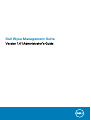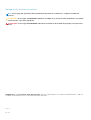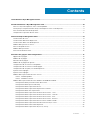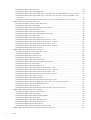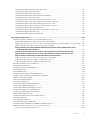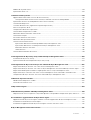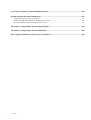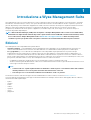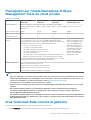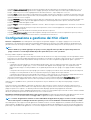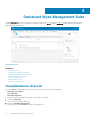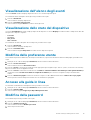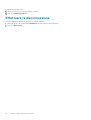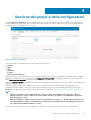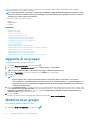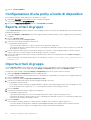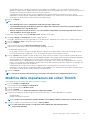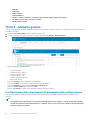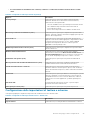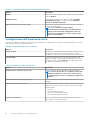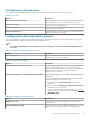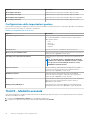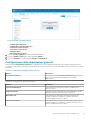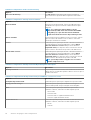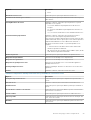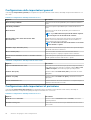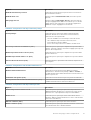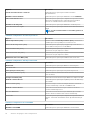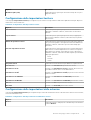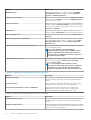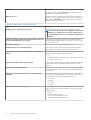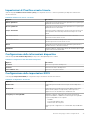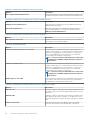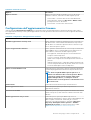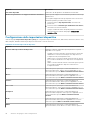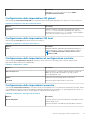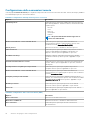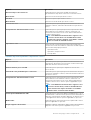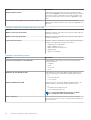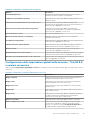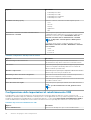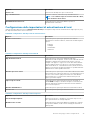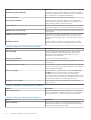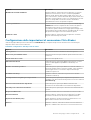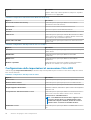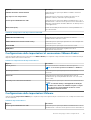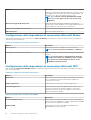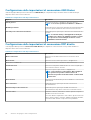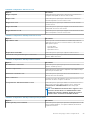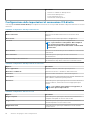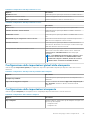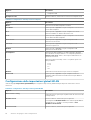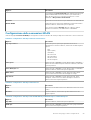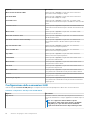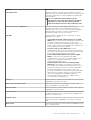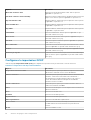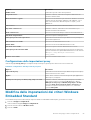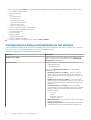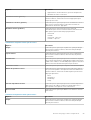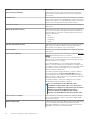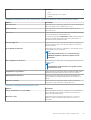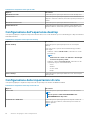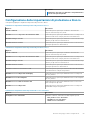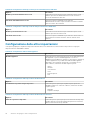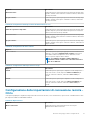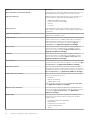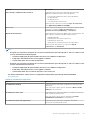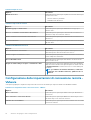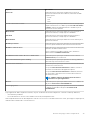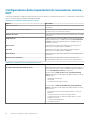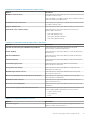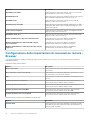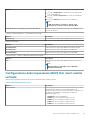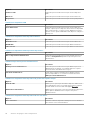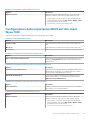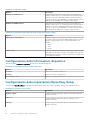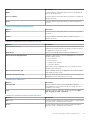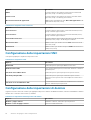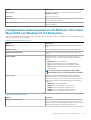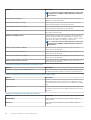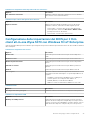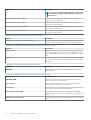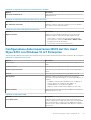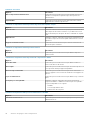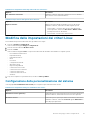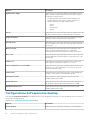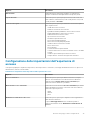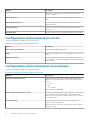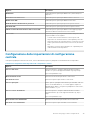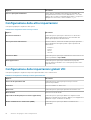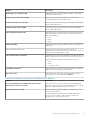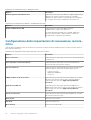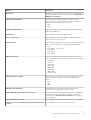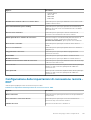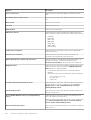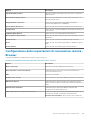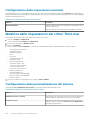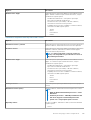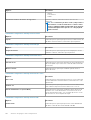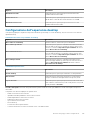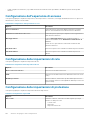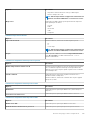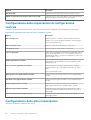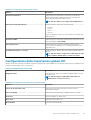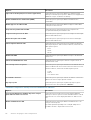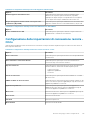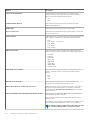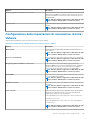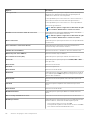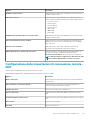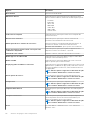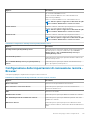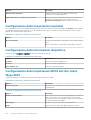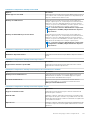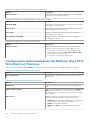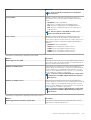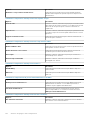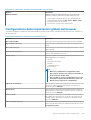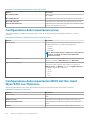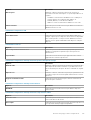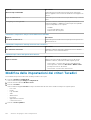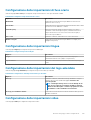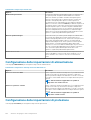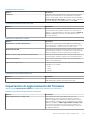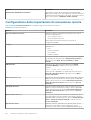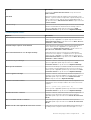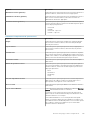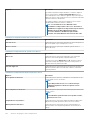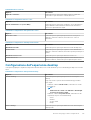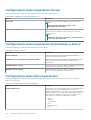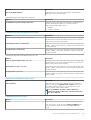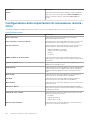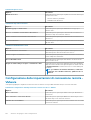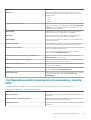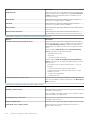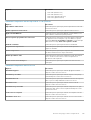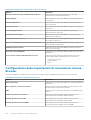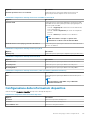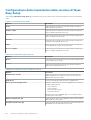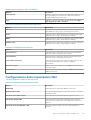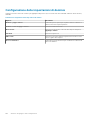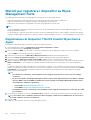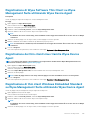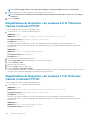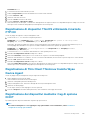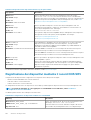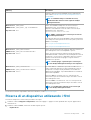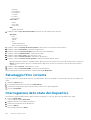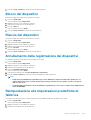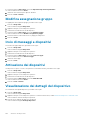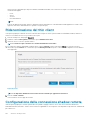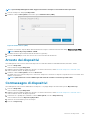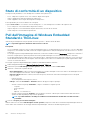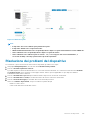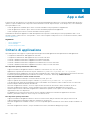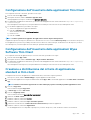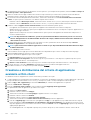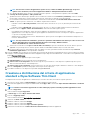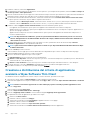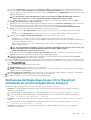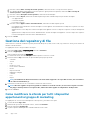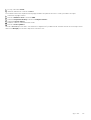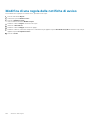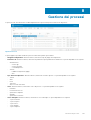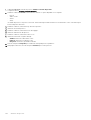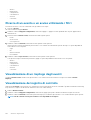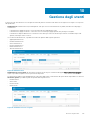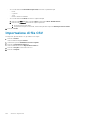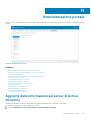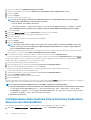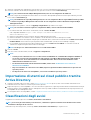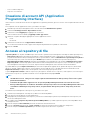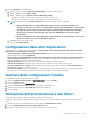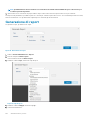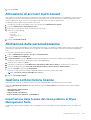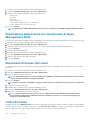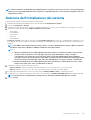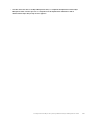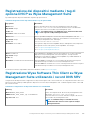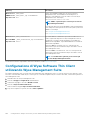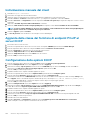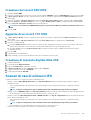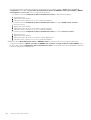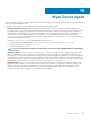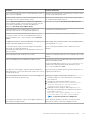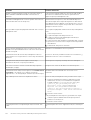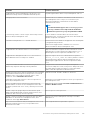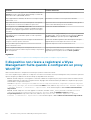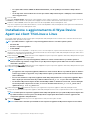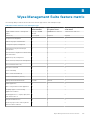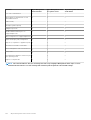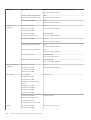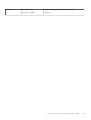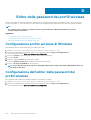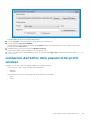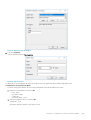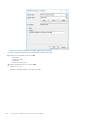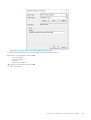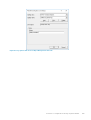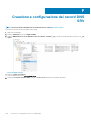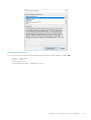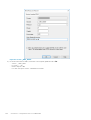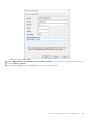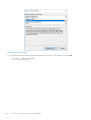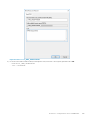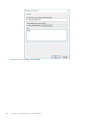Dell Wyse Management Suite Administrator Guide
- Tipo
- Administrator Guide

Dell Wyse Management Suite
Version 1.4.1 Administrator’s Guide

Messaggi di N.B., Attenzione e Avvertenza
N.B.: un messaggio N.B. (Nota Bene) indica informazioni importanti che contribuiscono a migliorare l'utilizzo del
prodotto.
ATTENZIONE: un messaggio di ATTENZIONE evidenzia la possibilità che si verifichi un danno all'hardware o una perdita
di dati ed indica come evitare il problema.
AVVERTENZA: un messaggio di AVVERTENZA evidenzia un potenziale rischio di danni alla proprietà, lesioni personali o
morte.
© 2019 Dell Inc. o sue sussidiarie. Tutti i diritti riservati. Dell, EMC e gli altri marchi sono marchi commerciali di Dell Inc. o delle sue
sussidiarie. Gli altri marchi possono essere marchi dei rispettivi proprietari.
2019 - 11
Rev. A00

1 Introduzione a Wyse Management Suite......................................................................................... 9
2 Guida introduttiva a Wyse Management Suite............................................................................... 10
Accesso a Wyse Management Suite su cloud pubblico.................................................................................................. 10
Prerequisiti per l'implementazione di Wyse Management Suite su cloud privato.........................................................11
Aree funzionali della console di gestione............................................................................................................................11
Configurazione e gestione dei thin client.......................................................................................................................... 12
3 Dashboard Wyse Management Suite.............................................................................................14
Visualizzazione di avvisi....................................................................................................................................................... 14
Visualizzazione dell'elenco degli eventi..............................................................................................................................15
Visualizzazione dello stato del dispositivo......................................................................................................................... 15
Modifica delle preferenze utente....................................................................................................................................... 15
Accesso alla guida in linea................................................................................................................................................... 15
Modifica della password......................................................................................................................................................15
Effettuare la disconnessione...............................................................................................................................................16
4 Gestione dei gruppi e delle configurazioni..................................................................................... 17
Aggiunta di un gruppo..........................................................................................................................................................18
Modifica di un gruppo..........................................................................................................................................................18
Rimozione di un gruppo.......................................................................................................................................................19
Modifica di un gruppo non gestito..................................................................................................................................... 19
Configurazione di un criterio a livello globale.................................................................................................................... 19
Configurazione di un criterio a livello di gruppo................................................................................................................19
Configurazione di una policy a livello di dispositivo......................................................................................................... 20
Esporta criteri di gruppo.....................................................................................................................................................20
Importa criteri di gruppo.....................................................................................................................................................20
Modifica delle impostazioni dei criteri ThinOS..................................................................................................................21
ThinOS - Modalità guidata............................................................................................................................................22
ThinOS - Modalità avanzata.........................................................................................................................................26
Modifica delle impostazioni dei criteri Windows Embedded Standard......................................................................... 63
Configurazione della personalizzazione del sistema..................................................................................................64
Configurazione dell'esperienza desktop..................................................................................................................... 68
Configurazione delle impostazioni di rete................................................................................................................... 68
Configurazione delle impostazioni di protezione e blocco........................................................................................69
Configurazione delle altre impostazioni.......................................................................................................................70
Configurazione delle impostazioni di connessione remota - Citrix........................................................................... 71
Configurazione delle impostazioni di connessione remota - VMware.....................................................................74
Configurazione delle impostazioni di connessione remota - RDP............................................................................76
Configurazione delle impostazioni di connessione remota - Browser.....................................................................78
Configurazione delle impostazioni BIOS thin client mobile Latitude........................................................................79
Configurazione delle impostazioni BIOS del thin client Wyse 7040......................................................................... 81
Configurazione delle informazioni dispositivo.............................................................................................................82
Configurazione delle impostazioni Wyse Easy Setup................................................................................................82
Contents
Contents 3

Configurazione delle impostazioni VNC......................................................................................................................84
Configurazione delle impostazioni di dominio.............................................................................................................84
Configurazione delle impostazioni del BIOS per Thin client Wyse 5070 con Windows 10 IoT Enterprise......... 85
Configurazione delle impostazioni del BIOS per il thin client all-in-one Wyse 5470 con Windows 10 IoT
Enterprise................................................................................................................................................................... 87
Configurazione delle impostazioni BIOS del thin client Wyse 5470 con Windows 10 IoT Enterprise................. 89
Modifica delle impostazioni dei criteri Linux......................................................................................................................91
Configurazione della personalizzazione del sistema...................................................................................................91
Configurazione dell'esperienza desktop......................................................................................................................92
Configurazione delle impostazioni dell'esperienza di accesso..................................................................................93
Configurazione delle impostazioni di rete................................................................................................................... 94
Configurazione delle impostazioni di protezione........................................................................................................94
Configurazione delle impostazioni di configurazione centrale................................................................................. 95
Configurazione delle altre impostazioni...................................................................................................................... 96
Configurazione delle impostazioni globali VDI............................................................................................................96
Configurazione delle impostazioni di connessione remota - Citrix.......................................................................... 98
Configurazione delle impostazioni di connessione remota - VMware...................................................................100
Configurazione delle impostazioni di connessione remota - RDP...........................................................................101
Configurazione delle impostazioni di connessione remota - Browser................................................................... 103
Configurazione delle impostazioni avanzate.............................................................................................................104
Modifica delle impostazioni dei criteri ThinLinux............................................................................................................104
Configurazione della personalizzazione del sistema................................................................................................ 104
Configurazione dell'esperienza desktop.................................................................................................................... 107
Configurazione dell'esperienza di accesso................................................................................................................108
Configurazione delle impostazioni di rete..................................................................................................................108
Configurazione delle impostazioni di protezione...................................................................................................... 108
Configurazione delle impostazioni di configurazione centrale.................................................................................110
Configurazione delle altre impostazioni......................................................................................................................110
Configurazione delle impostazioni globali VDI............................................................................................................ 111
Configurazione delle impostazioni di connessione remota - Citrix..........................................................................113
Configurazione delle impostazioni di connessione remota - VMware....................................................................115
Configurazione delle impostazioni di connessione remota - RDP...........................................................................117
Configurazione delle impostazioni di connessione remota - Browser....................................................................119
Configurazione delle impostazioni avanzate.............................................................................................................120
Configurazione delle informazioni dispositivo...........................................................................................................120
Configurazione delle impostazioni BIOS del thin client Wyse 3040.......................................................................120
Configurazione delle impostazioni del BIOS per Wyse 5070 Thin Client con ThinLinux..................................... 122
Configurazione delle impostazioni globali del browser............................................................................................ 125
Configurazione delle impostazioni proxy................................................................................................................... 126
Configurazione delle impostazioni BIOS del thin client Wyse 5470 con ThinLinux..............................................126
Modifica delle impostazioni dei criteri Teradici...............................................................................................................128
Configurazione delle impostazioni di fuso orario...................................................................................................... 129
Configurazione delle impostazioni lingua...................................................................................................................129
Configurazione delle impostazioni del logo aziendale.............................................................................................. 129
Configurazione delle impostazioni video................................................................................................................... 129
Configurazione delle impostazioni di alimentazione.................................................................................................130
Configurazione delle impostazioni di protezione...................................................................................................... 130
Impostazioni di aggiornamento del firmware.............................................................................................................131
Configurazione delle impostazioni di connessione remota......................................................................................132
Modifica delle impostazioni dei criteri di Wyse Software Thin Client..........................................................................134
4
Contents

Configurazione della personalizzazione del sistema.................................................................................................134
Configurazione dell'esperienza desktop.................................................................................................................... 137
Configurazione delle impostazioni di rete..................................................................................................................138
Configurazione delle impostazioni di protezione e blocco.......................................................................................138
Configurazione delle altre impostazioni..................................................................................................................... 138
Configurazione delle impostazioni di connessione remota - Citrix.........................................................................140
Configurazione delle impostazioni di connessione remota - VMware................................................................... 142
Configurazione delle impostazioni di connessione remota - RDP..........................................................................143
Configurazione delle impostazioni di connessione remota - Browser................................................................... 146
Configurazione delle informazioni dispositivo........................................................................................................... 147
Configurazione delle impostazioni della versione di Wyse Easy Setup..................................................................148
Configurazione delle impostazioni VNC.................................................................................................................... 149
Configurazione delle impostazioni di dominio........................................................................................................... 150
5 Gestione dei dispositivi.............................................................................................................. 151
Metodi per registrare i dispositivi su Wyse Management Suite...................................................................................152
Registrazione di dispositivi ThinOS tramite Wyse Device Agent........................................................................... 152
Registrazione di Wyse Software Thin Client su Wyse Management Suite utilizzando Wyse Device Agent... 153
Registrazione dei thin client Linux tramite Wyse Device Agent.............................................................................153
Registrazione di thin client Windows Embedded Standard su Wyse Management Suite
utilizzando Wyse Device Agent........................................................................................................................ 153
Registrazione di dispositivi con versione 2.0 di ThinLinux tramite il metodo FTP INI........................ 154
Registrazione di dispositivi con versione 1.0 di ThinLinux tramite il metodo FTP INI.........................154
Registrazione di dispositivi ThinOS utilizzando il metodo FTP INI........................................................... 155
Registrazione di Thin Client ThinLinux tramite Wyse Device Agent......................................................................155
Registrazione dei dispositivi mediante i tag di opzione DHCP............................................................................... 155
Registrazione dei dispositivi mediante il record DNS SRV......................................................................................156
Ricerca di un dispositivo utilizzando i filtri.......................................................................................................................157
Salvataggio filtro corrente................................................................................................................................................ 158
Interrogazione dello stato del dispositivo........................................................................................................................158
Blocco dei dispositivi..........................................................................................................................................................159
Riavvio dei dispositivi.........................................................................................................................................................159
Annullamento della registrazione dei dispositivi............................................................................................................. 159
Reimpostazione alle impostazioni predefinite di fabbrica............................................................................................. 159
Modifica assegnazione gruppo.........................................................................................................................................160
Invio di messaggi a dispositivi...........................................................................................................................................160
Attivazione dei dispositivi..................................................................................................................................................160
Visualizzazione dei dettagli del dispositivo......................................................................................................................160
Gestione del riepilogo dei dispositivi................................................................................................................................. 161
Visualizzazione delle informazioni di sistema...................................................................................................................161
Visualizzazione degli eventi del dispositivo......................................................................................................................161
Visualizzazione delle applicazioni installate......................................................................................................................161
Ridenominazione del thin client........................................................................................................................................162
Configurazione della connessione shadow remota........................................................................................................162
Arresto dei dispositivi.........................................................................................................................................................163
Contrassegno di dispositivi............................................................................................................................................... 163
Stato di conformità di un dispositivo............................................................................................................................... 164
Pull dell'immagine di Windows Embedded Standard o ThinLinux................................................................................ 164
Aggiornamento da ThinLinux 1.x a 2.1 e versioni successive........................................................................................165
Preparare l'immagine di ThinLinux 2.x....................................................................................................................... 165
Contents
5

Aggiornamento di ThinLinux 1.x alla versione 2.x..................................................................................................... 166
Richiesta di un file di registro............................................................................................................................................166
Risoluzione dei problemi del dispositivo...........................................................................................................................167
6 App e dati.................................................................................................................................168
Criterio di applicazione...................................................................................................................................................... 168
Configurazione dell'inventario delle applicazioni Thin Client...................................................................................169
Configurazione dell'inventario delle applicazioni Wyse Software Thin Client.......................................................169
Creazione e distribuzione del criterio di applicazione standard ai thin client........................................................169
Creazione e distribuzione del criterio di applicazione avanzato ai thin client....................................................... 170
Creazione e distribuzione del criterio di applicazione standard a Wyse Software Thin Client............................ 171
Creazione e distribuzione del criterio di applicazione avanzato a Wyse Software Thin Client...........................172
Abilitazione del Single Sign-On per Citrix StoreFront utilizzando un criterio di applicazione standard.............173
Criterio immagine............................................................................................................................................................... 174
Aggiunta delle immagini del sistema operativo Windows Embedded Standard e ThinLinux al repository........174
Aggiunta del firmware ThinOS al repository............................................................................................................. 174
Aggiunta del file del pacchetto ThinOS al repository...............................................................................................174
Aggiunta del file del BIOS di ThinOS al repository....................................................................................................175
Aggiunta del firmware Teradici al repository.............................................................................................................175
Creazione dei criteri di immagine di Windows Embedded Standard e ThinLinux.................................................175
Gestione del repository di file........................................................................................................................................... 176
7 Gestione delle regole................................................................................................................. 178
Modifica di una regola di registrazione............................................................................................................................ 178
Creazione delle regole di assegnazione automatica dispositivo non gestito...............................................................178
Modifica della regola di assegnazione automatica dispositivo non gestito................................................................. 179
Disattivazione ed eliminazione della regola..................................................................................................................... 179
Salvataggio dell'ordine delle regole.................................................................................................................................. 179
Aggiunta di una regola per la notifica degli avvisi...........................................................................................................179
Modifica di una regola delle notifiche di avviso.............................................................................................................. 180
8 Gestione dei processi.................................................................................................................181
Sincronizzazione della password di amministrazione del BIOS.................................................................................... 182
Ricerca di un processo pianificato utilizzando i filtri...................................................................................................... 182
Pianificazione del criterio immagine.................................................................................................................................183
Pianificazione di un criterio di applicazione.....................................................................................................................183
Pianificazione del processo di comando dispositivo...................................................................................................... 183
9 Gestione degli eventi.................................................................................................................185
Ricerca di un evento o un avviso utilizzando i filtri........................................................................................................185
Ricerca di un evento o un avviso utilizzando i filtri.................................................................................................. 186
Visualizzazione di un riepilogo degli eventi................................................................................................................186
Visualizzazione del registro di controllo.....................................................................................................................186
10 Gestione degli utenti................................................................................................................ 187
Aggiunta del nuovo profilo amministratore.....................................................................................................................188
Modifica di un profilo amministratore..............................................................................................................................188
Disattivazione di un profilo amministratore.....................................................................................................................189
Eliminazione di un profilo amministratore........................................................................................................................189
6
Contents

Modifica di un profilo utente.............................................................................................................................................189
Importazione di file CSV....................................................................................................................................................190
11 Amministrazione portale............................................................................................................191
Aggiunta delle informazioni sul server di Active Directory.............................................................................................191
Configurazione della funzione Active Directory Federation Services nel cloud pubblico....................................192
Importazione di utenti sul cloud pubblico tramite Active Directory.............................................................................193
Classificazioni degli avvisi..................................................................................................................................................193
Creazione di account API (Application Programming Interface).................................................................................194
Accesso al repository di file.............................................................................................................................................. 194
Configurazione delle altre impostazioni...........................................................................................................................195
Gestione delle configurazioni Teradici.............................................................................................................................195
Abilitazione dell'autenticazione a due fattori.................................................................................................................. 195
Generazione di report........................................................................................................................................................196
Attivazione di account multi-tenant................................................................................................................................ 197
Abilitazione della personalizzazione..................................................................................................................................197
Gestione sottoscrizione licenze........................................................................................................................................197
Importazione delle licenze dal cloud pubblico di Wyse Management Suite.......................................................... 197
Esportazione delle licenze sul cloud privato di Wyse Management Suite.............................................................198
Allocazione di licenze thin client................................................................................................................................. 198
Ordini di licenza.............................................................................................................................................................198
Gestione dell'Installazione del sistema.............................................................................................................................199
12 Configurazione di Wyse Easy Setup utilizzando Wyse Management Suite.....................................200
Installazione di Wyse Easy Setup.................................................................................................................................... 200
Implementazione di una configurazione Wyse Easy Setup..........................................................................................200
13 Configurazione di Wyse Converter per PC utilizzando Wyse Management Suite............................202
Registrazione di Wyse Software Thin Client in Wyse Management Suite................................................................ 202
Registrazione di Wyse Software Thin Client su Wyse Management Suite utilizzando Wyse Device Agent.........202
Registrazione dei dispositivi mediante i tag di opzione DHCP su Wyse Management Suite...................................203
Registrazione Wyse Software Thin Client su Wyse Management Suite utilizzando i record DNS SRV................203
Configurazione di Wyse Software Thin Client utilizzando Wyse Management Suite.............................................. 204
14 Gestione dispositivi Teradici.....................................................................................................205
Individuazione di dispositivi Teradici................................................................................................................................205
Scenari di casi di utilizzo CIFS..........................................................................................................................................207
15 Wyse Device Agent..................................................................................................................209
16 Risoluzione dei problemi di Dell Wyse Management Suite............................................................ 210
Il dispositivo non riesce a registrarsi a Wyse Management Suite quando è configurato un proxy WinHTTP........214
A Installazione o aggiornamento di Wyse Device Agent....................................................................215
Aggiornamento di Wyse Device Agent mediante il criterio di applicazione di Wyse Management Suite............... 215
Installazione manuale di Wyse Device Agent..................................................................................................................215
Installazione o aggiornamento di Wyse Device Agent sui client ThinLinux e Linux................................................... 216
B Wyse Management Suite feature matrix......................................................................................217
Contents
7

C Thin client supportati su Wyse Management Suite.......................................................................219
D Editor delle password dei profili wireless.................................................................................... 222
Configurazione profilo wireless di Windows...................................................................................................................222
Configurazione dell'editor delle password dei profili wireless...................................................................................... 222
Limitazioni dell'editor delle password dei profili wireless.............................................................................................. 223
E Creazione e configurazione dei tag di opzione DHCP....................................................................224
F Creazione e configurazione dei record DNS SRV..........................................................................230
G Passaggi per modificare il nome host di un indirizzo IP................................................................ 237
8 Contents

Introduzione a Wyse Management Suite
Wyse Management Suite è la soluzione di gestione e di nuova generazione che consente di configurare, monitorare, gestire e ottimizzare
centralmente i thin client Dell Wyse. Inoltre, offre opzioni di funzionalità avanzate come la distribuzione cloud e on-premise, l'opzione di
gestione da qualsiasi posizione utilizzando un'applicazione mobile, la sicurezza avanzata, ad esempio la configurazione del BIOS e il blocco
delle porte. Altre funzioni includono rilevamento e registrazione dei dispositivi, gestione di risorse e inventario, gestione della
configurazione, distribuzione di sistemi operativi e applicazioni, comandi in tempo reale, monitoraggio, avvisi, creazione di report e
risoluzione dei problemi degli endpoint.
N.B.: Dell Cloud Client Manager (CCM) viene ricompilato come Wyse Management Suite e fornisce nuove funzionalità,
funzionalità con miglioramenti del livello di prodotto superiori nella versione CCM R14. Per ulteriori informazioni, vedere
le note sulla versione di Wyse Management Suite su www.dell.com/support/manuals. I clienti esistenti potranno
continuare a gestire i propri thin client come prima e sfruttare le nuove funzionalità introdotte in questa versione.
Edizioni
Wyse Management Suite è disponibile nelle seguenti edizioni:
• Standard (gratuita) - La Standard Edition di Wyse Management Suite è disponibile solo per le implementazioni on-premise. Per
utilizzare la Standard Edition non è necessario un codice di licenza. La Standard Edition è adatta per piccole e medie imprese.
• Pro (a pagamento) - La Pro Edition di Wyse Management Suite è disponibile sia per implementazioni on-premise che per
implementazioni cloud. Per utilizzare la Pro Edition è necessario un codice di licenza. Fornisce licenze basate su abbonamento. La
soluzione Pro consente alle aziende di adottare un modello ibrido e di alternare licenze on-premise e cloud. La Pro Edition è adatta a
piccole, medie e grandi imprese. Per l'implementazione cloud, la Pro Edition può essere gestita su reti non aziendali (home office, terze
parti, partner, thin client mobili e così via). Wyse Management Suite Pro Edition offre inoltre:
• Un'applicazione mobile per visualizzare gli avvisi e le notifiche critici e inviare i comandi in tempo reale.
• Sicurezza avanzata grazie all'identificazione a due fattori e all'autenticazione Active Directory per l'amministrazione basata su ruoli.
• Criterio app e creazione dei report avanzati
N.B.:
• I servizi cloud sono ospitati negli Stati Uniti e in Germania. I clienti nei paesi con restrizioni relative alla residenza
dei dati potrebbero non essere in grado di avvalersi del servizio basato sul cloud.
• Le licenze possono essere alternate facilmente tra installazione cloud e on-premise.
Per ulteriori informazioni sulle funzioni supportate nella Standard Edition e nella Pro Edition, consultare la matrice di funzioni.
La console Web Wyse Management Suite supporta l'internazionalizzazione. Nell'angolo inferiore destro della pagina, dal menu a discesa,
selezionare una delle seguenti lingue:
• inglese
• francese
• italiano
• tedesco
• Spagnolo
• Cinese
• giapponese
1
Introduzione a Wyse Management Suite 9

Guida introduttiva a Wyse Management Suite
Questa sezione fornisce informazioni sulle funzioni generali per iniziare ad amministrare e gestire i thin client dal software Wyse
Management Suite.
Argomenti:
• Accesso a Wyse Management Suite su cloud pubblico
• Prerequisiti per l'implementazione di Wyse Management Suite su cloud privato
• Aree funzionali della console di gestione
• Configurazione e gestione dei thin client
Accesso a Wyse Management Suite su cloud
pubblico
Per accedere alla console Wyse Management Suite, è necessario disporre di un browser Web supportato installato nel sistema. Per un
elenco dei browser Web supportati, vedere Browser Web supportati. Per accedere alla console Wyse Management Suite, procedere come
segue:
1. Accedere all'edizione per cloud pubblico (SaaS) della console Wyse Management Suite utilizzando uno dei seguenti collegamenti:
• Data center Stati Uniti-us1.wysemanagementsuite.com/ccm-web
• Data center UE-eu1.wysemanagementsuite.com/ccm-web
N.B.:
Se si accede alla console Wyse Management Suite per la prima volta, se viene aggiunto un nuovo utente o se
viene rinnovata la licenza di un utente, viene visualizzata la finestra Termini e condizioni. Leggere i termini e le
condizioni, selezionare le rispettive caselle di controllo e fare clic su Accetta.
2. Immettere il nome utente e la password.
3. Fare clic su Accedi.
N.B.:
• Si riceveranno le credenziali di accesso quando si effettua la registrazione per la versione di prova di Wyse
Management Suite su www.wysemanagementsuite.com o quando si acquista la sottoscrizione. È possibile acquistare
la sottoscrizione a Wyse Management Suite dal team di vendita Dell o dal partner locale di Dell. Per ulteriori
informazioni, vedere www.wysemanagementsuite.com.
• Si consiglia di modificare la password dopo aver effettuato l'accesso per la prima volta.
• I nomi utente e le password predefiniti per altri amministratori vengono creati dal proprietario dell'account di Wyse
Management Suite.
• Quando si utilizza la versione Pro di Wyse Management Suite sul cloud pubblico, è necessario installare un repository
accessibile esternamente su un server dotato di una DMZ. Inoltre, il nome di dominio completo (FQDN) del server
deve essere registrato nel DNS pubblico.
Modifica della password
Per modificare la password di accesso, fare clic sul collegamento account nell'angolo superiore destro della console di gestione, quindi fare
clic su Modifica password.
Disconnessione
Per disconnettersi dalla console di gestione, fare clic sul collegamento dell'account nell'angolo superiore destro della console di gestione,
quindi fare clic su Disconnetti.
2
10 Guida introduttiva a Wyse Management Suite

Prerequisiti per l'implementazione di Wyse
Management Suite su cloud privato
Tabella 1. Prerequisiti
Descrizione Massimo 10.000
dispositivi
Massimo 50.000
dispositivi
Massimo 120.000
dispositivi
Wyse Management Suite -
Software Repository
Sistema operativo Microsoft Windows Server 2012 R2 o Microsoft Windows Server 2016
Pacchetti lingue supportati: inglese, francese, italiano, tedesco, spagnolo, giapponese, cinese (versione di
anteprima)
Spazio minimo su disco 40 GB 120 GB 200 GB 120 GB
Memoria minima (RAM) 8 GB 16 GB 32 GB 16 GB
Requisiti minimi CPU 4 4 16 4
Porte di comunicazione
di rete
Il programma di installazione di Wyse Management Suite aggiunge le porte
TCP (Transmission Control Protocol) 443, 8080 e 1883 all'elenco delle
eccezioni firewall. Le porte vengono aggiunte per accedere alla console Wyse
Management Suite e per inviare le notifiche push ai thin client.
• TCP 443- Comunicazione HTTPS
• TCP 1883 - Communication MQTT
• TCP 3306 - MariaDB (opzionale se remoto)
• TCP 27017- MongoDB (opzionale se remoto)
• TCP 11211 - Memcached
• TCP 5172, 49159 - End-User Management Software Development Kit
(EMSDK): opzionale e necessario solo per gestire i dispositivi Teradici
Le porte predefinite utilizzate dal programma di installazione possono essere
modificate con una porta alternativa durante l'installazione.
Il programma di installazione
di Wyse Management Suite
Repository aggiunge le porte
TCP 443 e 8080 all'elenco
delle eccezioni firewall. Le
porte vengono aggiunte per
accedere alle immagini del
sistema operativo e alle
immagini delle applicazioni
che sono gestite da Wyse
Management Suite.
Browser supportati
Microsoft Internet Explorer versione 11
Google Chrome versione 58.0 e versioni successive
Mozilla Firefox versione 52.0 e versioni successive
Browser Microsoft Edge su Windows - Solo inglese
N.B.:
• WMS.exe e WMS_Repo.exe devono essere installati su due server diversi. È necessario installare il repository remoto
di Wyse Management Suite per il cloud pubblico. Per il cloud privato, è necessario installare il repository remoto e il
repository locale di Wyse. Per ulteriori informazioni, vedere Gestione del repository di file.
• Il software può essere installato su una macchina fisica o virtuale.
• Non è necessario che il repository del software e il server Wyse Management Suite dispongano dello stesso sistema
operativo.
• Gli script di installazione della versione 1.0 di Overlay Optimizer verranno forniti insieme al programma di
installazione di Wyse Management Suite. L'amministratore deve eseguire gli script per mettere a disposizione
Overlay Optimizer in Wyse Management Suite.
• Gli script di installazione della versione 1.0 di Dell Secure Client verranno forniti insieme al programma di installazione
di Wyse Management Suite. L'amministratore deve eseguire lo script per mettere a disposizione Dell Secure Client in
Wyse Management Suite.
Aree funzionali della console di gestione
La console Wyse Management Suite è organizzata nelle seguenti aree funzionali:
• La pagina Dashboard fornisce informazioni relative allo stato corrente in ciascuna area funzionale del sistema.
Guida introduttiva a Wyse Management Suite
11

• La pagina Gruppi e configurazioni impiega una gestione gerarchica dei criteri di gruppo per la configurazione del dispositivo. Se lo si
desidera, è possibile creare sottogruppi del criterio di gruppo globale per classificare i dispositivi in base agli standard aziendali. Ad
esempio, i dispositivi possono essere raggruppati in base alla funzione di lavoro, al tipo di dispositivo e così via.
• La pagina Utenti consente di assegnare ruoli di amministratore globale, amministratore di gruppo e visualizzatore agli utenti locali e agli
utenti importati da Active Directory per accedere a Wyse Management Suite. Agli utenti vengono fornite le autorizzazioni per eseguire
operazioni in base ai ruoli loro assegnati.
• La pagina Dispositivi consente di visualizzare e gestire i dispositivi, tipi di dispositivi, dispositivi e configurazioni specifiche dei dispositivi.
• La pagina App e dati fornisce la gestione delle applicazioni dispositivo, delle immagini del sistema operativo, dei criteri, dei file di
certificato, dei loghi e delle immagini di sfondo.
• La pagina Regole consente di aggiungere, modificare e attivare o disattivare regole come il raggruppamento automatico e le notifiche di
avviso.
• La pagina Processi consente di creare processi per attività quali riavvio, WOL e criteri di applicazioni o immagine che devono essere
distribuiti sui dispositivi registrati.
• La pagina Eventi consente di visualizzare controllare gli eventi di sistema e gli avvisi.
• La pagina Amministrazione portale consente di configurare varie impostazioni di sistema, come la configurazione repository locale, la
sottoscrizione licenza, la configurazione Active Directory e l'autenticazione a due fattori.
Configurazione e gestione dei thin client
Gestione configurazione: Wyse Management Suite supporta una gerarchia di gruppi e sottogruppi. I gruppi possono essere creati
manualmente o automaticamente in base alle regole definite dall'amministratore di sistema. È possibile organizzare i gruppi in base alla
gerarchia funzionale, ad esempio marketing, vendite e sviluppo, o in base alla gerarchia della posizione, ad esempio paese, stato e città.
N.B.:
Nella Pro Edition, è possibile aggiungere le regole per creare gruppi. È inoltre possibile assegnare i dispositivi a un
gruppo esistente a seconda degli attributi dispositivo quali subnet, fuso orario e posizione.
È inoltre possibile configurare i seguenti elementi:
• Le impostazioni che si applicano a tutti i dispositivi nell'account del tenant che sono impostati nel gruppo con criteri predefiniti. Queste
impostazioni sono l'insieme globale dei parametri da cui ereditano tutti i gruppi e sottogruppi. Le impostazioni che sono configurate nei
gruppi di livello inferiore hanno la precedenza sulle impostazioni che sono state configurate nei gruppi di livello padre o superiore.
Per esempio:
• Configurare i criteri per il gruppo con criteri predefiniti (gruppo padre). Dopo la configurazione dei criteri, controllare i criteri del
gruppo personalizzato (gruppo figlio). Lo stesso set di criteri viene applicato anche al gruppo figlio. La configurazione nelle
impostazioni del Gruppo con criteri predefiniti è un set globale di parametri che tutti i gruppi e sottogruppi ereditano dal gruppo
padre.
• Configurare le diverse impostazioni per il gruppo personalizzato. Il gruppo personalizzato riceve entrambi i payload, ma i dispositivi
nel Gruppo con criteri predefiniti non ricevono il payload configurato per il gruppo di criteri personalizzato.
• Configurare le diverse impostazioni per il gruppo personalizzato. Le impostazioni che sono configurate nei gruppi di livello inferiore
hanno la precedenza sulle impostazioni che sono state configurate nei gruppi di livello padre o superiore.
• Impostazioni specifiche per un determinato dispositivo che possono essere configurate dalla pagina Dettagli dispositivo. Queste
impostazioni, come i gruppi di livello inferiore, hanno la precedenza sulle impostazioni configurate nei gruppi di livello superiore.
Quando si crea e si pubblica il criterio, i parametri di configurazione vengono distribuiti a tutti i dispositivi di quel gruppo, compresi i
sottogruppi.
Dopo che un criterio viene pubblicato e propagato ai dispositivi, le impostazioni non vengono inviate nuovamente ai dispositivi fino a
quando non viene apportata una modifica. I nuovi dispositivi che vengono registrati, ricevono il criterio di configurazione effettivo per il
gruppo nel quale è stato registrato. Ciò include i parametri ereditati dal gruppo globale e dai gruppi di livello intermedio.
I criteri di configurazione vengono pubblicati immediatamente e non possono essere pianificati per un secondo momento. Alcune modifiche
dei criteri, ad esempio le impostazioni di visualizzazione, possono forzare un riavvio.
Distribuzione dell'immagine dell'applicazione e del sistema operativo: gli aggiornamenti all'immagine delle applicazioni e del sistema
operativo possono essere distribuite dalla scheda App e dati. Le applicazioni vengono distribuite in base ai gruppi di criteri.
N.B.:
il criterio di applicazione avanzata consente di distribuire un'applicazione al gruppo corrente e a tutti i sottogruppi
in base alle esigenze. Le immagini del sistema operativo possono essere distribuite esclusivamente al gruppo corrente.
Wyse Management Suite supporta criteri di applicazione standard e avanzati. Un criterio di applicazione standard consente di installare un
singolo pacchetto di applicazione. Il dispositivo verrà riavviato durante l'installazione di un'applicazione. È necessario riavviare il dispositivo
prima e dopo ogni installazione di applicazione. Con un criterio di applicazione avanzato, è possibile installare più pacchetti di applicazione
12
Guida introduttiva a Wyse Management Suite

con solo due riavvii. Questa funzione è disponibile solo nella Pro Edition. I criteri di applicazione avanzati supportano inoltre l'esecuzione
degli script di pre- e post installazione che potrebbero essere necessari per l'installazione di una particolare applicazione.
È possibile configurare i criteri di applicazione standard e avanzati in modo che vengano applicati automaticamente quando un dispositivo
viene registrato con Wyse Management Suite o quando un dispositivo viene spostato in un nuovo gruppo.
La distribuzione di criteri di applicazione e immagini del sistema operativo ai thin client può essere pianificata immediatamente o in seguito
in base al fuso orario del dispositivo o a qualsiasi altro fuso orario specificato.
Inventario dei dispositivi: questa opzione può essere individuata facendo clic sulla scheda Dispositivi. Per impostazione predefinita,
questa opzione consente di visualizzare un elenco impaginato di tutti i dispositivi del sistema. È possibile scegliere di visualizzare un
sottoinsieme di dispositivi utilizzando vari criteri filtro, quali gruppi o sottogruppi, tipo di dispositivo, tipo di sistema operativo, stato, subnet
e piattaforma o fuso orario.
Per andare alla pagina Dettagli dispositivo per quel dispositivo, fare clic sulla voce dispositivo elencata in questa pagina. Vengono
visualizzati tutti i dettagli del dispositivo.
La pagina Dettagli dispositivo inoltre visualizza tutti i parametri di configurazione che sono applicabili a tale dispositivo nonché il livello di
gruppo a cui viene applicato ciascun parametro.
Questa pagina consente inoltre di impostare i parametri di configurazione che sono specifici tale dispositivo, abilitando il pulsante
Eccezioni dispositivo. I parametri configurati in questa sezione sostituiscono eventuali parametri che sono stati configurati a livello dei
gruppi e/o a livello globale.
Report: è possibile generare e visualizzare i report predefiniti in base ai filtri predefiniti. Per generare report predefiniti, fare clic sulla
scheda Report nella pagina Amministratore portale
Applicazione mobile: è possibile ricevere notifiche di avviso gestire i dispositivi utilizzando l'applicazioe mobile Dell Mobile Agent,
disponibile per i dispositivi Android. Per scaricare l'applicazione mobile e la Guida introduttiva a Dell Mobile Agent, fare clic sulla scheda
Avvisi e classificazione nella pagina Amministratore portale.
Guida introduttiva a Wyse Management Suite
13

Dashboard Wyse Management Suite
La pagina Dashboard consente di visualizzare lo stato di un sistema e le attività recenti che vengono eseguite all'interno del sistema. Per
visualizzare un particolare avviso, fare clic sul collegamento nella sezione Avvisi. La pagina Dashboard consente inoltre di visualizzare la
pagina di riepilogo del dispositivo.
Figura 1. Dashboard
Argomenti:
• Visualizzazione di avvisi
• Visualizzazione dell'elenco degli eventi
• Visualizzazione dello stato del dispositivo
• Modifica delle preferenze utente
• Accesso alla guida in linea
• Modifica della password
• Effettuare la disconnessione
Visualizzazione di avvisi
La sezione Avvisi visualizza il riepilogo di tutti gli avvisi. Questa sezione presenta i seguenti attributi:
• Dispositivi non archiviati
• Conformità app
• Altri avvisi dispositivo
Per visualizzare l'elenco dettagliato di tutti gli avvisi, procedere come segue:
1. Fare clic su Dashboard.
Viene visualizzato il riepilogo degli avvisi.
2. Fare clic su Visualizza tutti gli avvisi.
Viene visualizzata la pagina Eventi con l'elenco di tutti gli avvisi.
3
14 Dashboard Wyse Management Suite

Visualizzazione dell'elenco degli eventi
La sezione Eventi visualizza il riepilogo degli eventi che si sono verificati negli ultimi giorni.
Per visualizzare l'elenco dettagliato di tutti gli eventi, procedere come segue:
1. Fare clic su Dashboard.
Viene visualizzato il riepilogo degli eventi.
2. Fare clic su Visualizza tutti gli eventi.
Viene visualizzata la pagina Eventi con l'elenco di tutti gli eventi.
Visualizzazione dello stato del dispositivo
La sezione Visualizzazione fornisce il riepilogo degli stati dei dispositivi. La sezione Riepilogo visualizza il numero di dispositivi in base alla
categoria stato dispositivo seguente:
• Conforme
• In sospeso
• Non gestito
• Non conforme
Per visualizzare un elenco dettagliato di tutti i dispositivi, procedere come segue:
1. Fare clic su Dashboard.
Viene visualizzato il riepilogo dei dispositivi.
2. Fare clic su Visualizza tutto.
Viene visualizzata la pagina Dispositivi con l'elenco di tutti i dispositivi registrati.
Modifica delle preferenze utente
Per modificare le preferenze dell'utente, ad esempio notifica di avviso, impostazioni dei criteri e dimensioni delle pagine, procedere come
segue:
1. Nell'angolo in alto a destra della pagina Dashboard, fare clic sul menu a discesa di accesso.
2. Fare clic su Preferenze utente.
Viene visualizzata la finestra Preferenze utente.
3. Fare clic su Avvisi e selezionare le caselle di controllo appropriate per assegnare un tipo di avviso (Critico, Avvertenza o Informazioni)
per le notifiche da e-mail e applicazioni mobili.
4. Fare clic su Criteri e selezionare la casella di controllo Chiedi se si desidera utilizzare la modalità procedura guidata ThinOS per
visualizzare la finestra Seleziona modalità di configurazione ThinOS ogni volta che si configurano le impostazioni dei criteri
ThinOS.
5. Fare clic su Dimensioni pagina e immettere un numero compreso tra 10 e 100 nella casella di testo Numero di voci per pagina.
Questa opzione consente di impostare il numero di voci visualizzate in ogni pagina.
Accesso alla guida in linea
Per accedere ai manuali di Wyse Management Suite, procedere come segue:
1. Nell'angolo in alto a destra della pagina Dashboard, fare clic sul menu a discesa di accesso.
2. Fare clic su Guida a WMS.
Viene visualizzata la pagina Supporto per Wyse Management Suite.
Modifica della password
Per modificare la password, procedere come segue:
1. Nell'angolo in alto a destra della pagina Dashboard, fare clic sul menu a discesa di accesso.
2. Fare clic su Modifica password.
Viene visualizzata la finestra Modifica password.
3. Inserire la password corrente.
Dashboard Wyse Management Suite
15

4. Inserire la nuova password.
5. Inserire nuovamente la nuova password per conferma.
6. Fare clic su Modifica password.
Effettuare la disconnessione
Per uscire dalla console di gestione, effettuare le seguenti operazioni:
1. Nell'angolo in alto a destra della pagina Dashboard, fare clic sul menu a discesa di accesso.
2. Fare clic su Disconnetti.
16 Dashboard Wyse Management Suite

Gestione dei gruppi e delle configurazioni
La pagina Gruppi e configurazioni consente di definire i criteri necessari per configurare i dispositivi. È possibile creare sottogruppi dei
criteri di gruppo globali e classificare i dispositivi in base alle proprie esigenze. Ad esempio, i dispositivi possono essere raggruppati in base
alle funzioni di lavoro, al tipo di dispositivo e così via.
Figura 2. Gruppi e configurazione
Per ciascun gruppo, è possibile definire i criteri per i seguenti sistemi operativi:
• ThinOS
• WES
• Linux
• ThinLinux
• Teradici
• Wyse Software Thin Client
I dispositivi ereditano i criteri nell'ordine in cui sono stati creati. Le impostazioni configurate in un gruppo di criteri predefiniti sono applicate
come impostazioni predefinite in tutti i criteri elencati in Gruppo con criteri predefiniti. In un gruppo, tutti gli utenti e i dispositivi presenti
hanno Gruppo con criteri predefiniti come impostazione predefinita.
Nella pagina Dettagli dispositivo, è possibile creare un'eccezione per un dispositivo nel gruppo per avere un sottoinsieme di criteri diversi dal
gruppo predefinito.
Nella pagina vengono visualizzati la configurazione per una risorsa particolare insieme ai dettagli dell'impostazione del livello delle
configurazioni: Globale, Gruppo e Dispositivo. L'opzione che consente di creare le eccezioni è disponibile nella pagina. Le impostazioni
Eccezione sono applicabili solo per i dispositivi selezionati. Per ulteriori dettagli, vedere Configurazione di un criterio a livello di dispositivo .
N.B.:
• Quando si modificano i criteri di livello inferiore, accanto al criterio viene visualizzato un punto elenco. Questo
simbolo indica che il criterio sostituisce un criterio di livello superiore. Ad esempio, Personalizzazione del sistema,
Rete, Protezione e così via.
• Quando si modificano i criteri, accanto al criterio viene visualizzato un asterisco (*). Questo simbolo indica che sono
presenti modifiche non salvate o non pubblicate. Per verificare queste modifiche prima della pubblicazione, fare clic
sul collegamento Visualizza modifiche in sospeso.
Se è necessario assegnare una priorità a una configurazione di criteri tra i vari livelli, il criterio di livello più basso ha la precedenza.
4
Gestione dei gruppi e delle configurazioni 17

Dopo aver configurato le impostazioni dei criteri, i thin client ricevono una notifica delle modifiche. Le modifiche vengono applicate
immediatamente dopo aver configurato i thin client.
N.B.: alcune impostazioni, ad esempio la configurazione del BIOS per Windows Embedded Standard, richiedono il riavvio
per rendere effettive le modifiche. Tuttavia, per la maggior parte delle impostazioni su ThinOS, è necessario riavviare il
dispositivo per rendere effettive le modifiche.
I criteri vengono applicati nell'ordine seguente:
• Globale
• Raggruppamento
• Periferica
Argomenti:
• Aggiunta di un gruppo
• Modifica di un gruppo
• Rimozione di un gruppo
• Modifica di un gruppo non gestito
• Configurazione di un criterio a livello globale
• Configurazione di un criterio a livello di gruppo
• Configurazione di una policy a livello di dispositivo
• Esporta criteri di gruppo
• Importa criteri di gruppo
• Modifica delle impostazioni dei criteri ThinOS
• Modifica delle impostazioni dei criteri Windows Embedded Standard
• Modifica delle impostazioni dei criteri Linux
• Modifica delle impostazioni dei criteri ThinLinux
• Modifica delle impostazioni dei criteri Teradici
• Modifica delle impostazioni dei criteri di Wyse Software Thin Client
Aggiunta di un gruppo
Per aggiungere un gruppo, procedere come segue:
1.
Nella pagina Gruppi e configurazioni, fare clic sull'icona
.
2. Nella finestra di dialogo Aggiungi nuovi gruppi, immettere il Nome gruppo e la Descrizione.
N.B.: per modificare il nome e la descrizione di un gruppo, utilizzare Active Directory.
3. Nella scheda Registrazione, selezionare la casella di controllo Abilitato in Token di gruppo.
4. Immettere il token di gruppo.
N.B.:
• Il token di gruppo deve contenere una lettera maiuscola, una lettera minuscola, un numero e un carattere
speciale. Non sono consentiti caratteri come barre rovesciate (\), virgolette singole (' ') e virgolette doppie (" ").
• I dispositivi possono essere registrati in un gruppo immettendo il token di gruppo, disponibile nella schermata di
registrazione del dispositivo.
5. Nella scheda Amministrazione, è possibile selezionare il nome degli amministratori di gruppo che devono gestire questo gruppo. Dalla
casella Amministratori di gruppi disponibili, selezionare il gruppo particolare e fare clic sulla freccia destra per spostarlo nella casella
Amministratori di gruppi assegnati. Per spostare un gruppo da Amministratori di gruppi assegnati ad Amministratori di
gruppi disponibili, eseguire l'operazione inversa.
6. Fare clic su Salva.
Il gruppo viene aggiunto all'elenco dei gruppi disponibili presenti nella pagina Gruppi e configurazioni a.
Modifica di un gruppo
Per modificare un gruppo, procedere come segue:
1.
Nella pagina Gruppi e configurazioni, fare clic sull'icona
.
18
Gestione dei gruppi e delle configurazioni

2. Nella finestra di dialogo Modifica del gruppo con criteri predefiniti, modificare le informazioni sul gruppo, ad esempio Nome gruppo e
Descrizione.
3. Nella scheda Registrazione, modificare il token di gruppo.
N.B.:
• Il token di gruppo deve contenere una lettera maiuscola, una lettera minuscola, un numero e un carattere
speciale.
• I dispositivi possono essere registrati in un gruppo immettendo il token di gruppo, disponibile nella schermata di
registrazione del dispositivo.
4. Fare clic su Salva.
Rimozione di un gruppo
Come amministratore, è possibile rimuovere un gruppo dalla gerarchia dei gruppi. Per rimuovere un gruppo, procedere come segue:
1. Nella pagina Gruppi e configurazioni, in Gerarchia struttura ad albero gruppo, fare clic sull'icona
.
Viene visualizzato un messaggio di avvertenza indica che l'azione elimina uno o più gruppi dalla gerarchia della struttura ad albero del
gruppo.
2. Fare clic su Rimuovi gruppo.
N.B.: Quando si rimuove un gruppo dalla gerarchia del gruppo, tutti gli utenti e i dispositivi che appartengono al
gruppo eliminato vengono spostati in un gruppo selezionato.
Modifica di un gruppo non gestito
I dispositivi che appartengono al gruppo non gestito non utilizzano licenze né ricevono criteri basato sulla configurazione o sulle
applicazioni. Per aggiungere dispositivi a un gruppo non gestito, utilizzare il tasto di registrazione del dispositivo del gruppo non gestito
come parte della registrazione automatica o della registrazione manuale del dispositivo. Per modificare un gruppo non gestito, procedere
come segue:
1. Fare clic su Modifica gruppo.
Viene visualizzata la pagina Modifica gruppo non gestito. Il Nome gruppo visualizza il nome del gruppo.
2. Immettere i seguenti dettagli:
• Descrizione: visualizza una breve descrizione del gruppo.
• Token di gruppo: selezionare questa opzione per abilitare il token di gruppo.
3. Fare clic su Salva.
N.B.:
Per registrare il dispositivo in un cloud pubblico, è necessario abilitare il token di gruppo per un gruppo non
gestito. Per un cloud privato, il token di un gruppo per un gruppo non gestito viene abilitato automaticamente.
Configurazione di un criterio a livello globale
Per configurare un criterio a livello globale, procedere come segue:
1. Nella pagina Gruppi e configurazioni, dal menu a discesa Modifica criteri, selezionare un tipo di dispositivo.
Vengono visualizzate le impostazioni dei criteri del rispettivo tipo di dispositivo.
2. Fare clic sull'impostazione del criterio che si desidera configurare, quindi fare clic su Configura elemento.
3. Fare clic su Salva e pubblica.
Configurazione di un criterio a livello di gruppo
Per configurare un criterio a livello di gruppo o dei criteri di gruppo multilivello, procedere come segue:
1. Nella pagina Gruppi e configurazioni, passare a un gruppo in cui si desidera configurare il criterio e fare clic su Modifica criteri.
2. Dal menu a discesa, selezionare il tipo di dispositivo che si desidera configurare.
Vengono visualizzate le impostazioni dei criteri del tipo di dispositivo.
3. Selezionare un'impostazione di criterio, quindi fare clic su Configura elemento.
Gestione dei gruppi e delle configurazioni
19

4. Fare clic su Salva e pubblica.
Configurazione di una policy a livello di dispositivo
Per configurare una policy a livello di dispositivo, procedere come segue:
1. Nella pagina Dispositivi, fare clic sul dispositivo che si desidera configurare.
Viene visualizzata la pagina Dettagli dispositivo.
2. Nella sezione Configurazione dispositivo, fare clic su Crea/modifica eccezioni.
Esporta criteri di gruppo
L'opzione Esporta criteri consente di esportare i criteri dal gruppo corrente. Questa opzione è disponibile per utenti con licenza Wyse
Management Suite PRO.
1. Dalla pagina Gruppi e configurazioni, selezionare il gruppo dal quale si desidera esportare i criteri. Il gruppo deve avere dei criteri
configurati.
2. Fare clic su Esporta criteri.
Viene visualizzata la schermata Esporta criteri.
3. Selezionare i criteri del tipo di dispositivo da esportare.
Sono disponibili le seguenti opzioni:
• Tutti i criteri del tipo di dispositivo: vengono esportati tutti i criteri del tipo di dispositivo.
• Criteri del tipo di dispositivo specifici: selezionare uno o più tipi dispositivi dall'elenco a discesa. Vengono esportati solo i criteri del
tipo di dispositivo selezionato.
4. Fare clic sul pulsante Sì per esportare i criteri del tipo di dispositivo selezionato. I criteri del gruppo padre non vengono esportati.
Vengono esportati solo i criteri configurati a livello del gruppo selezionato o destinato.
5. Fare clic sul collegamento di download o fare clic con il pulsante destro del mouse sul file, quindi fare clic su Salva con nome per
salvare il file JSON .
Le password vengono crittografate nel file esportato. Il nome del file è in formato [Group Name]-[ALL]-[Exported Date &
Time]UTC.json.
Importa criteri di gruppo
L'opzione Importa criteri consente di importare i criteri. Questa opzione è disponibile per utenti con licenza Wyse Management Suite
PRO. È possibile importare i criteri di gruppo dalla pagina Gruppi e configurazioni oppure dalla pagina Modifica criteri.
Per importare i criteri di gruppo dalla pagina Gruppi e configurazioni, effettuare le operazioni riportate di seguito:
1. Nella pagina Gruppi e configurazioni, selezionare il gruppo preferito.
Se il gruppo di destinazione contiene regole dello stesso tipo di dispositivo di quelli importati, verranno rimossi e aggiunti quelli nuovi.
2. Fare clic su Importa criteri.
Viene visualizzata la schermata Importazione guidata dei criteri.
3. Selezionare la modalità di importazione dei criteri di gruppo dal gruppo selezionato.
Sono disponibili le seguenti opzioni:
• Da un gruppo esistente: selezionare un gruppo dall'elenco a discesa. I criteri di quel gruppo vengono creati nel gruppo corrente.
• Da un file di esportazione: sfogliare il file .json. I criteri di quel file vengono creati nel gruppo corrente
4. Fare clic su Avanti.
5. Selezionare le configurazioni del tipo di dispositivo da importare.
Sono disponibili le seguenti opzioni:
• Tutti i criteri del tipo di dispositivo: tutti i criteri del tipo di dispositivo vengono importati nel gruppo corrente.
• Criteri del tipo di dispositivo specifici: selezionare uno o più tipi dispositivi dall'elenco a discesa. Solo i criteri del tipo di dispositivo
selezionato vengono importati nel gruppo corrente.
6. Fare clic su Avanti.
Viene visualizzato il riepilogo del processo di importazione. Potrebbero essere visualizzati i seguenti tipi di avvisi:
• I criteri del <tipo di sistema operativo> importati vengono applicati al gruppo <nome gruppo>: durante l'importazione delle
configurazioni del sistema operativo in un gruppo che non contiene nessuna delle configurazioni.
20
Gestione dei gruppi e delle configurazioni
La pagina si sta caricando...
La pagina si sta caricando...
La pagina si sta caricando...
La pagina si sta caricando...
La pagina si sta caricando...
La pagina si sta caricando...
La pagina si sta caricando...
La pagina si sta caricando...
La pagina si sta caricando...
La pagina si sta caricando...
La pagina si sta caricando...
La pagina si sta caricando...
La pagina si sta caricando...
La pagina si sta caricando...
La pagina si sta caricando...
La pagina si sta caricando...
La pagina si sta caricando...
La pagina si sta caricando...
La pagina si sta caricando...
La pagina si sta caricando...
La pagina si sta caricando...
La pagina si sta caricando...
La pagina si sta caricando...
La pagina si sta caricando...
La pagina si sta caricando...
La pagina si sta caricando...
La pagina si sta caricando...
La pagina si sta caricando...
La pagina si sta caricando...
La pagina si sta caricando...
La pagina si sta caricando...
La pagina si sta caricando...
La pagina si sta caricando...
La pagina si sta caricando...
La pagina si sta caricando...
La pagina si sta caricando...
La pagina si sta caricando...
La pagina si sta caricando...
La pagina si sta caricando...
La pagina si sta caricando...
La pagina si sta caricando...
La pagina si sta caricando...
La pagina si sta caricando...
La pagina si sta caricando...
La pagina si sta caricando...
La pagina si sta caricando...
La pagina si sta caricando...
La pagina si sta caricando...
La pagina si sta caricando...
La pagina si sta caricando...
La pagina si sta caricando...
La pagina si sta caricando...
La pagina si sta caricando...
La pagina si sta caricando...
La pagina si sta caricando...
La pagina si sta caricando...
La pagina si sta caricando...
La pagina si sta caricando...
La pagina si sta caricando...
La pagina si sta caricando...
La pagina si sta caricando...
La pagina si sta caricando...
La pagina si sta caricando...
La pagina si sta caricando...
La pagina si sta caricando...
La pagina si sta caricando...
La pagina si sta caricando...
La pagina si sta caricando...
La pagina si sta caricando...
La pagina si sta caricando...
La pagina si sta caricando...
La pagina si sta caricando...
La pagina si sta caricando...
La pagina si sta caricando...
La pagina si sta caricando...
La pagina si sta caricando...
La pagina si sta caricando...
La pagina si sta caricando...
La pagina si sta caricando...
La pagina si sta caricando...
La pagina si sta caricando...
La pagina si sta caricando...
La pagina si sta caricando...
La pagina si sta caricando...
La pagina si sta caricando...
La pagina si sta caricando...
La pagina si sta caricando...
La pagina si sta caricando...
La pagina si sta caricando...
La pagina si sta caricando...
La pagina si sta caricando...
La pagina si sta caricando...
La pagina si sta caricando...
La pagina si sta caricando...
La pagina si sta caricando...
La pagina si sta caricando...
La pagina si sta caricando...
La pagina si sta caricando...
La pagina si sta caricando...
La pagina si sta caricando...
La pagina si sta caricando...
La pagina si sta caricando...
La pagina si sta caricando...
La pagina si sta caricando...
La pagina si sta caricando...
La pagina si sta caricando...
La pagina si sta caricando...
La pagina si sta caricando...
La pagina si sta caricando...
La pagina si sta caricando...
La pagina si sta caricando...
La pagina si sta caricando...
La pagina si sta caricando...
La pagina si sta caricando...
La pagina si sta caricando...
La pagina si sta caricando...
La pagina si sta caricando...
La pagina si sta caricando...
La pagina si sta caricando...
La pagina si sta caricando...
La pagina si sta caricando...
La pagina si sta caricando...
La pagina si sta caricando...
La pagina si sta caricando...
La pagina si sta caricando...
La pagina si sta caricando...
La pagina si sta caricando...
La pagina si sta caricando...
La pagina si sta caricando...
La pagina si sta caricando...
La pagina si sta caricando...
La pagina si sta caricando...
La pagina si sta caricando...
La pagina si sta caricando...
La pagina si sta caricando...
La pagina si sta caricando...
La pagina si sta caricando...
La pagina si sta caricando...
La pagina si sta caricando...
La pagina si sta caricando...
La pagina si sta caricando...
La pagina si sta caricando...
La pagina si sta caricando...
La pagina si sta caricando...
La pagina si sta caricando...
La pagina si sta caricando...
La pagina si sta caricando...
La pagina si sta caricando...
La pagina si sta caricando...
La pagina si sta caricando...
La pagina si sta caricando...
La pagina si sta caricando...
La pagina si sta caricando...
La pagina si sta caricando...
La pagina si sta caricando...
La pagina si sta caricando...
La pagina si sta caricando...
La pagina si sta caricando...
La pagina si sta caricando...
La pagina si sta caricando...
La pagina si sta caricando...
La pagina si sta caricando...
La pagina si sta caricando...
La pagina si sta caricando...
La pagina si sta caricando...
La pagina si sta caricando...
La pagina si sta caricando...
La pagina si sta caricando...
La pagina si sta caricando...
La pagina si sta caricando...
La pagina si sta caricando...
La pagina si sta caricando...
La pagina si sta caricando...
La pagina si sta caricando...
La pagina si sta caricando...
La pagina si sta caricando...
La pagina si sta caricando...
La pagina si sta caricando...
La pagina si sta caricando...
La pagina si sta caricando...
La pagina si sta caricando...
La pagina si sta caricando...
La pagina si sta caricando...
La pagina si sta caricando...
La pagina si sta caricando...
La pagina si sta caricando...
La pagina si sta caricando...
La pagina si sta caricando...
La pagina si sta caricando...
La pagina si sta caricando...
La pagina si sta caricando...
La pagina si sta caricando...
La pagina si sta caricando...
La pagina si sta caricando...
La pagina si sta caricando...
La pagina si sta caricando...
La pagina si sta caricando...
La pagina si sta caricando...
La pagina si sta caricando...
La pagina si sta caricando...
La pagina si sta caricando...
La pagina si sta caricando...
La pagina si sta caricando...
La pagina si sta caricando...
La pagina si sta caricando...
La pagina si sta caricando...
La pagina si sta caricando...
La pagina si sta caricando...
La pagina si sta caricando...
La pagina si sta caricando...
La pagina si sta caricando...
La pagina si sta caricando...
La pagina si sta caricando...
La pagina si sta caricando...
La pagina si sta caricando...
La pagina si sta caricando...
La pagina si sta caricando...
-
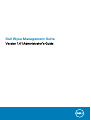 1
1
-
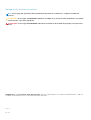 2
2
-
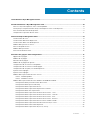 3
3
-
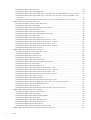 4
4
-
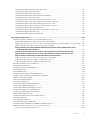 5
5
-
 6
6
-
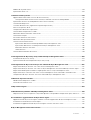 7
7
-
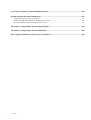 8
8
-
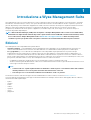 9
9
-
 10
10
-
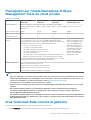 11
11
-
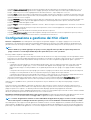 12
12
-
 13
13
-
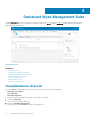 14
14
-
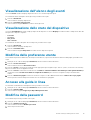 15
15
-
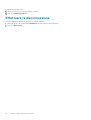 16
16
-
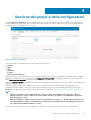 17
17
-
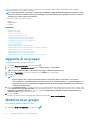 18
18
-
 19
19
-
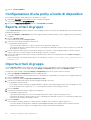 20
20
-
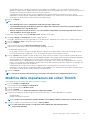 21
21
-
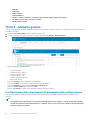 22
22
-
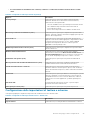 23
23
-
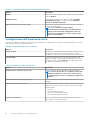 24
24
-
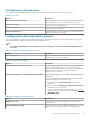 25
25
-
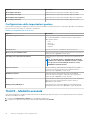 26
26
-
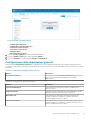 27
27
-
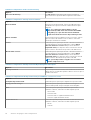 28
28
-
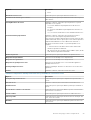 29
29
-
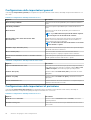 30
30
-
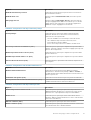 31
31
-
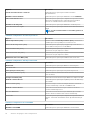 32
32
-
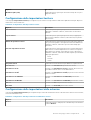 33
33
-
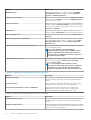 34
34
-
 35
35
-
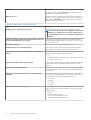 36
36
-
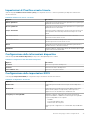 37
37
-
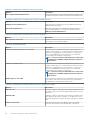 38
38
-
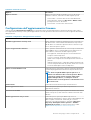 39
39
-
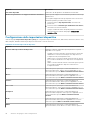 40
40
-
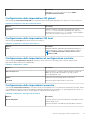 41
41
-
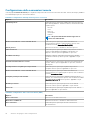 42
42
-
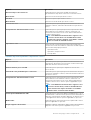 43
43
-
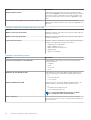 44
44
-
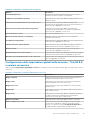 45
45
-
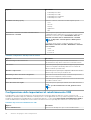 46
46
-
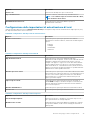 47
47
-
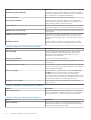 48
48
-
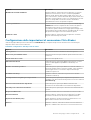 49
49
-
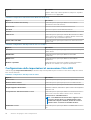 50
50
-
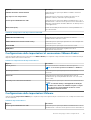 51
51
-
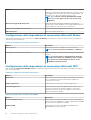 52
52
-
 53
53
-
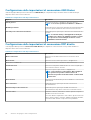 54
54
-
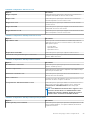 55
55
-
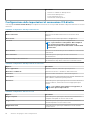 56
56
-
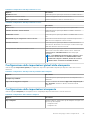 57
57
-
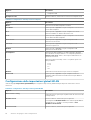 58
58
-
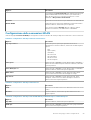 59
59
-
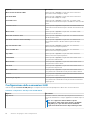 60
60
-
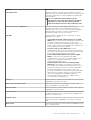 61
61
-
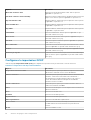 62
62
-
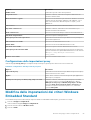 63
63
-
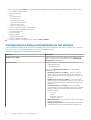 64
64
-
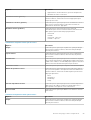 65
65
-
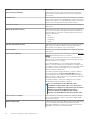 66
66
-
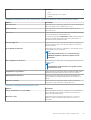 67
67
-
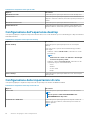 68
68
-
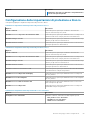 69
69
-
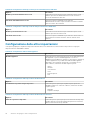 70
70
-
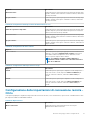 71
71
-
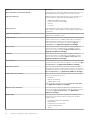 72
72
-
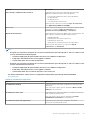 73
73
-
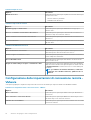 74
74
-
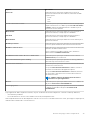 75
75
-
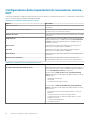 76
76
-
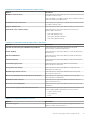 77
77
-
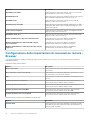 78
78
-
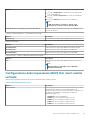 79
79
-
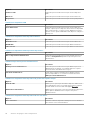 80
80
-
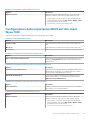 81
81
-
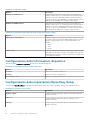 82
82
-
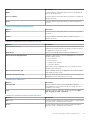 83
83
-
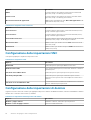 84
84
-
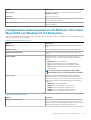 85
85
-
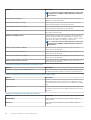 86
86
-
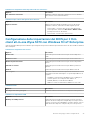 87
87
-
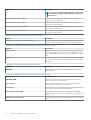 88
88
-
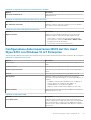 89
89
-
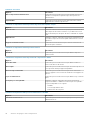 90
90
-
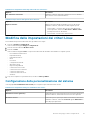 91
91
-
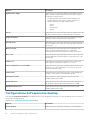 92
92
-
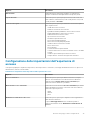 93
93
-
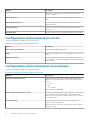 94
94
-
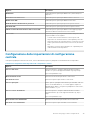 95
95
-
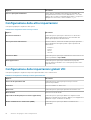 96
96
-
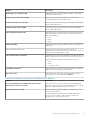 97
97
-
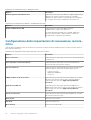 98
98
-
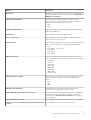 99
99
-
 100
100
-
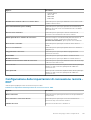 101
101
-
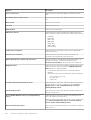 102
102
-
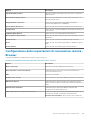 103
103
-
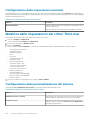 104
104
-
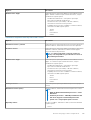 105
105
-
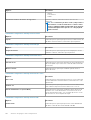 106
106
-
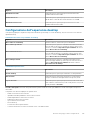 107
107
-
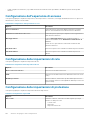 108
108
-
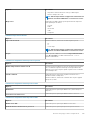 109
109
-
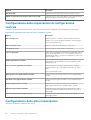 110
110
-
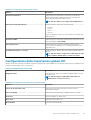 111
111
-
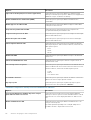 112
112
-
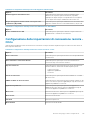 113
113
-
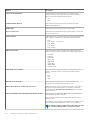 114
114
-
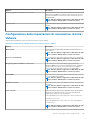 115
115
-
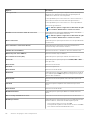 116
116
-
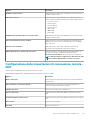 117
117
-
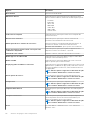 118
118
-
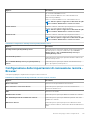 119
119
-
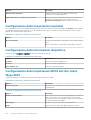 120
120
-
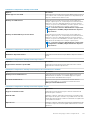 121
121
-
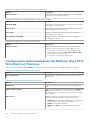 122
122
-
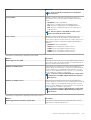 123
123
-
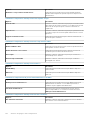 124
124
-
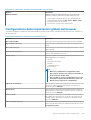 125
125
-
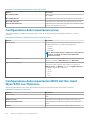 126
126
-
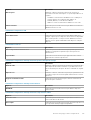 127
127
-
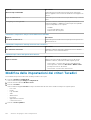 128
128
-
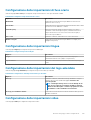 129
129
-
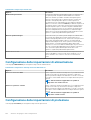 130
130
-
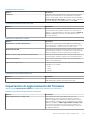 131
131
-
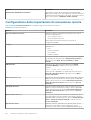 132
132
-
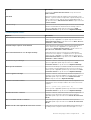 133
133
-
 134
134
-
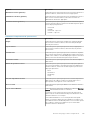 135
135
-
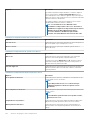 136
136
-
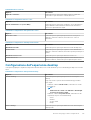 137
137
-
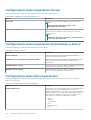 138
138
-
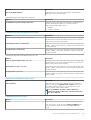 139
139
-
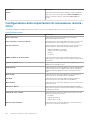 140
140
-
 141
141
-
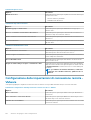 142
142
-
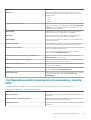 143
143
-
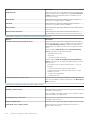 144
144
-
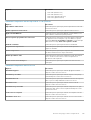 145
145
-
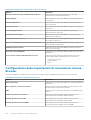 146
146
-
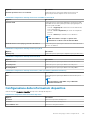 147
147
-
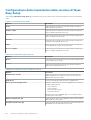 148
148
-
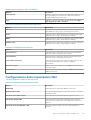 149
149
-
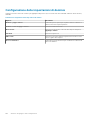 150
150
-
 151
151
-
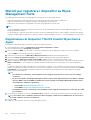 152
152
-
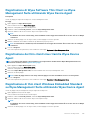 153
153
-
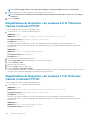 154
154
-
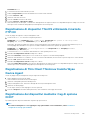 155
155
-
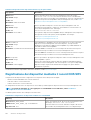 156
156
-
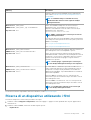 157
157
-
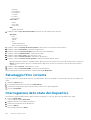 158
158
-
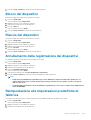 159
159
-
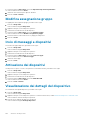 160
160
-
 161
161
-
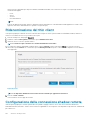 162
162
-
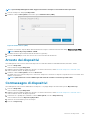 163
163
-
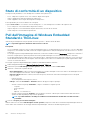 164
164
-
 165
165
-
 166
166
-
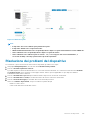 167
167
-
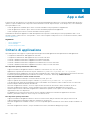 168
168
-
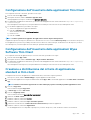 169
169
-
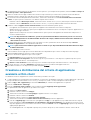 170
170
-
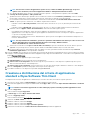 171
171
-
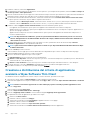 172
172
-
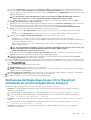 173
173
-
 174
174
-
 175
175
-
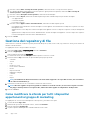 176
176
-
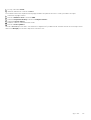 177
177
-
 178
178
-
 179
179
-
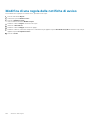 180
180
-
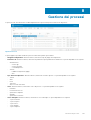 181
181
-
 182
182
-
 183
183
-
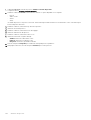 184
184
-
 185
185
-
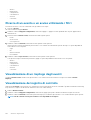 186
186
-
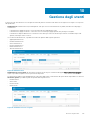 187
187
-
 188
188
-
 189
189
-
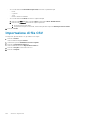 190
190
-
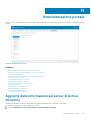 191
191
-
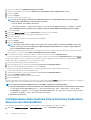 192
192
-
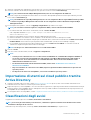 193
193
-
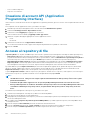 194
194
-
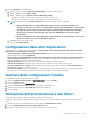 195
195
-
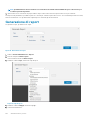 196
196
-
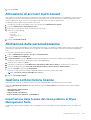 197
197
-
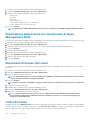 198
198
-
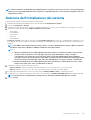 199
199
-
 200
200
-
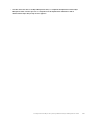 201
201
-
 202
202
-
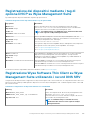 203
203
-
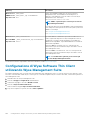 204
204
-
 205
205
-
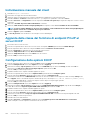 206
206
-
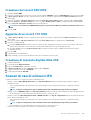 207
207
-
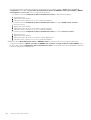 208
208
-
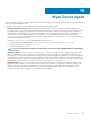 209
209
-
 210
210
-
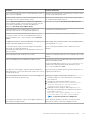 211
211
-
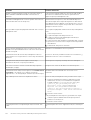 212
212
-
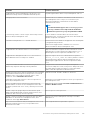 213
213
-
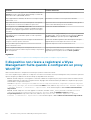 214
214
-
 215
215
-
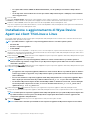 216
216
-
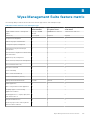 217
217
-
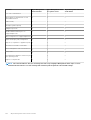 218
218
-
 219
219
-
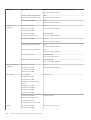 220
220
-
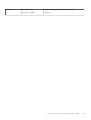 221
221
-
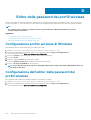 222
222
-
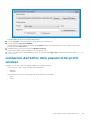 223
223
-
 224
224
-
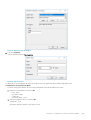 225
225
-
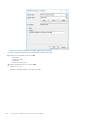 226
226
-
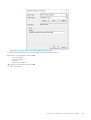 227
227
-
 228
228
-
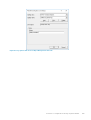 229
229
-
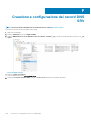 230
230
-
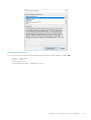 231
231
-
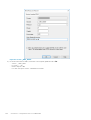 232
232
-
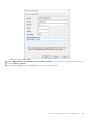 233
233
-
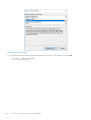 234
234
-
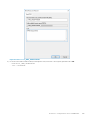 235
235
-
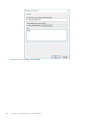 236
236
-
 237
237
Dell Wyse Management Suite Administrator Guide
- Tipo
- Administrator Guide
Documenti correlati
-
Dell Wyse Management Suite Administrator Guide
-
Dell Wyse Management Suite Administrator Guide
-
Dell Wyse Management Suite Administrator Guide
-
Dell Wyse Management Suite Administrator Guide
-
Dell Wyse Management Suite Administrator Guide
-
Dell Wyse Management Suite Administrator Guide
-
Dell Wyse Management Suite Administrator Guide
-
Dell Wyse Management Suite Administrator Guide
-
Dell Wyse Management Suite Administrator Guide
-
Dell Wyse Management Suite Administrator Guide
Altri documenti
-
Philips SB4B1927VB/00 Manuale utente
-
Philips SB4B1927CB/00 Manuale utente
-
Samsung 720XT Manuale utente
-
HP t5740 Thin Client Guida di riferimento
-
HP t5630 Thin Client Guida di riferimento
-
HP t505 Flexible Thin Client Manuale utente
-
HP t5565 Thin Client Manuale utente
-
HP T5145 THIN CLIENT Manuale utente
-
DeLOCK 11826 Scheda dati
-
HP t505 Flexible Thin Client Manuale utente